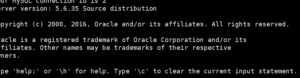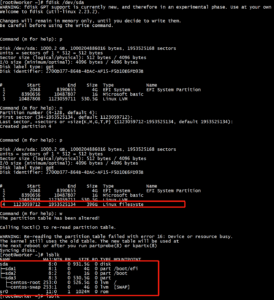"이 포스팅은 쿠팡 파트너스 활동의 일환으로, 이에 따른 일정액의 수수료를 제공받습니다."
브라우저 즐겨찾기는 우리 디지털 생활의 소중한 자산이에요. 크롬이나 엣지를 쓰다가 갑자기 컴퓨터가 고장 났는데 북마크가 날아간다면? 생각만 해도 끔찍하죠. 하지만 걱정 마세요! 단 30초 만에 크롬과 엣지의 북마크를 백업하고 관리하는 방법을 알려드릴게요. 이 글을 따라하면 소중한 즐겨찾기를 언제 어디서나 안전하게 보관할 수 있어요.
크롬·엣지 북마크 파일 위치 찾기
크롬과 엣지 브라우저의 북마크 파일은 컴퓨터 속 깊숙이 숨어 있어요. 이 파일들은 사용자 계정 폴더 안에 있는데, 기본적으로는 보이지 않게 설정되어 있답니다.
크롬 북마크 파일은 C:\Users\[사용자계정]\AppData\Local\Google\Chrome\User Data\Default 경로에 있어요. 엣지는 비슷하지만 조금 다른 C:\Users\[사용자계정]\AppData\Local\Microsoft\Edge\User Data\Default 경로를 사용해요.
이 폴더를 보려면 파일 탐색기에서 ‘보기’ 탭을 클릭한 다음 ‘숨긴 항목 표시’ 옵션을 체크해야 해요. 그러면 북마크 파일(‘Bookmarks’와 ‘Bookmarks.bak’)을 찾을 수 있어요. 2025년 1월부터는 크롬이 북마크 폴더 생성 기능을 더 사용자 친화적으로 개선했다고 하니 더 편리하게 사용할 수 있을 거예요.
크롬 북마크 폴더 만들기와 관리법
크롬에서 북마크를 체계적으로 관리하려면 폴더를 만드는 게 좋아요. 방법은 아주 간단해요!
먼저, 즐겨찾기에 추가하고 싶은 사이트에서 주소창 오른쪽 별 모양 아이콘을 클릭해요. 그런 다음 북마크 바에서 마우스 오른쪽 버튼을 클릭하고 ‘새 폴더 생성’을 선택하면 됩니다. 폴더 이름을 입력하고, 북마크를 드래그해서 폴더에 넣으면 끝이에요!
엣지 브라우저도 비슷한 방식으로 폴더를 만들 수 있지만, 인터페이스가 크롬보다 조금 더 단순해요. 두 브라우저 모두 북마크 폴더를 만들면 카테고리별로 정리할 수 있어 필요한 사이트를 빠르게 찾을 수 있답니다.
| 브라우저 | 북마크 폴더 생성 방법 | 특징 |
|---|---|---|
| 크롬 | 별 아이콘 클릭 → 북마크 바에서 우클릭 → 새 폴더 생성 | 다양한 폴더 구조 지원 |
| 엣지 | 별 아이콘 클릭 → 북마크 바에서 우클릭 → 새 폴더 | 간소화된 인터페이스 |
크롬·엣지 북마크 백업 방법
북마크 백업은 정말 간단해요! 크롬과 엣지 모두 내보내기 기능을 통해 북마크를 HTML 파일로 저장할 수 있답니다.
엣지에서는 브라우저 오른쪽 상단의 ‘…’ 메뉴를 클릭하고 ‘즐겨찾기’로 들어간 다음 ‘내보내기’를 선택하면 돼요. 저장할 위치를 지정하면 모든 북마크가 HTML 파일로 저장됩니다.
크롬에서는 오른쪽 상단의 점 세 개 메뉴를 클릭하고 ‘설정’으로 들어가세요. 그다음 ‘북마크 및 설정 가져오기’를 선택하고 ‘파일에서 북마크 가져오기’ 옵션을 클릭하면 돼요. 이 과정은 정말 빨라서 30초면 충분해요!
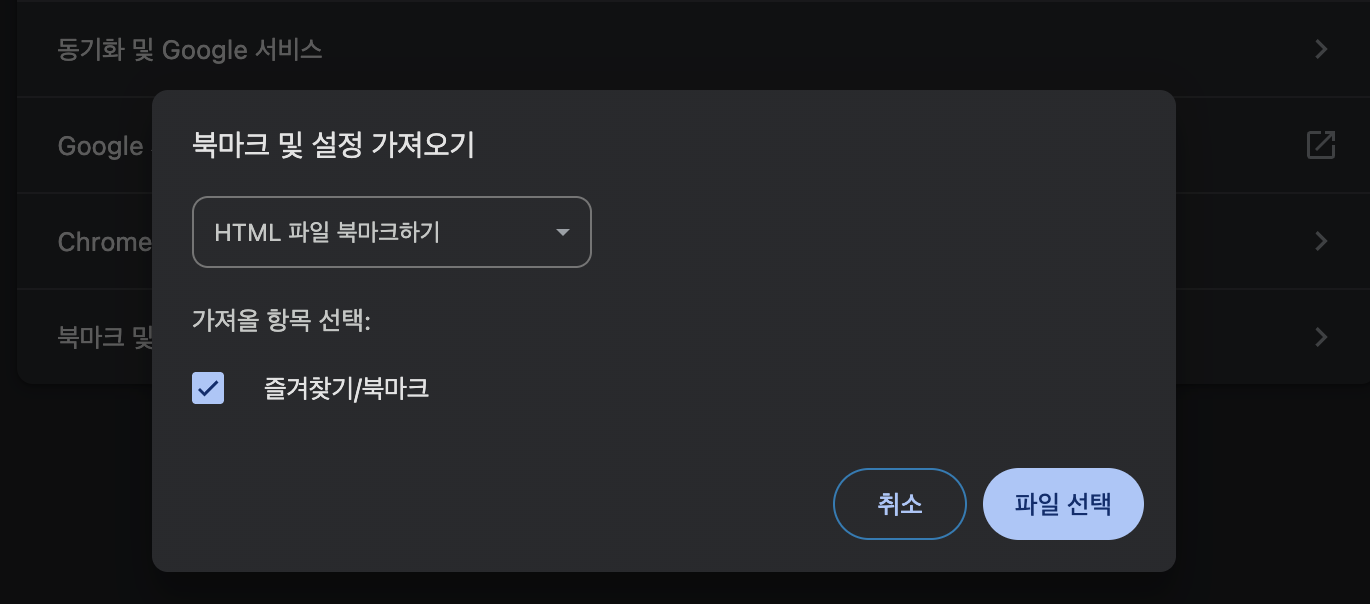
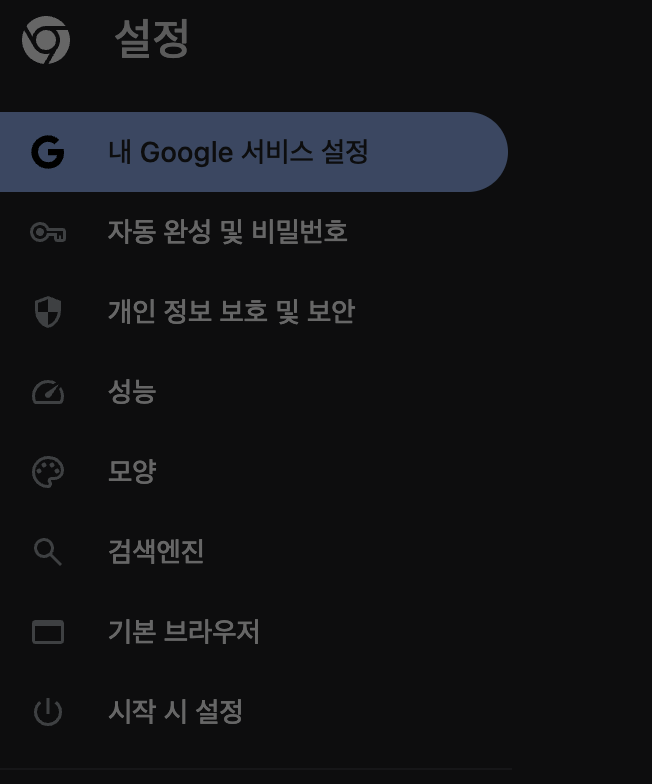
백업 파일은 USB나 클라우드에 저장해 두면 언제든지 복원할 수 있으니 안심하세요. 파이어폭스 즐겨찾기 관리도 비슷한 방식으로 가능하지만, 이 글에서는 크롬과 엣지에 초점을 맞추고 있어요.
엣지에서 크롬으로 북마크 이동하기
브라우저를 바꾸고 싶은데 즐겨찾기를 어떻게 옮길지 고민이신가요? 걱정 마세요! 엣지에서 크롬으로 북마크를 이동하는 건 정말 쉬워요.
먼저 엣지에서 북마크를 HTML 파일로 내보내기 하세요. 방법은 앞서 설명한 대로예요. 그런 다음 크롬을 열고 설정으로 들어가 ‘북마크 및 설정 가져오기’를 선택해요. ‘파일에서 북마크 가져오기’ 옵션을 클릭하고 방금 저장한 HTML 파일을 선택하면 끝!
이 과정에서 폴더 구조와 북마크 순서가 그대로 유지되니 안심하세요. 2024년 10월 기준으로 엣지와 크롬의 북마크 호환성이 크게 개선되어 이전에 발생하던 오류들이 많이 줄었다고 해요. 크롬 즐겨찾기를 엣지로 옮기는 것도 비슷한 방식으로 가능해요.
HTML 파일로 백업한 북마크 활용법
백업한 HTML 파일은 단순한 저장 용도를 넘어 다양하게 활용할 수 있어요.
이 파일을 크롬이나 엣지 브라우저에서 직접 열면 웹 페이지 형식으로 모든 북마크가 나타나요. 링크를 클릭해 바로 사이트에 접속할 수 있고, 필요한 북마크는 다시 북마크 바에 추가할 수도 있답니다.
특히 이 HTML 파일은 휴대성이 좋아서 USB나 클라우드에 저장해두면 어느 컴퓨터에서든 북마크에 접근할 수 있어요. 사파리 즐겨찾기나 다른 브라우저의 북마크도 HTML로 내보내면 같은 방식으로 활용할 수 있답니다.
시스템을 재설치하거나 새 컴퓨터로 바꿀 때도 이 백업 파일 하나만 있으면 모든 북마크를 쉽게 복원할 수 있으니 정말 편리해요!
북마크 가져오기 후 확인 및 정리 방법
북마크를 가져온 후에는 모든 항목이 제대로 표시되는지 꼭 확인해 보세요. 가끔 폴더 구조가 깨지거나 일부 북마크가 누락되는 경우가 있을 수 있어요.
확인 후에는 중복된 북마크나 더 이상 필요 없는 빈 폴더를 정리해 주세요. 북마크에 마우스 오른쪽 버튼을 클릭하면 나오는 ‘삭제’ 기능을 활용하면 됩니다. 자주 사용하는 북마크는 북마크 바에 고정해두면 더 빠르게 접근할 수 있어요.
| 정리 작업 | 방법 | 효과 |
|---|---|---|
| 중복 북마크 제거 | 마우스 우클릭 → 삭제 | 깔끔한 북마크 관리 |
| 빈 폴더 정리 | 마우스 우클릭 → 삭제 | 구조 단순화 |
| 자주 쓰는 북마크 고정 | 드래그하여 북마크 바에 배치 | 빠른 접근성 |
2025년 1월부터 크롬이 도입한 자동 정렬 기능을 활용하면 북마크를 더 효율적으로 관리할 수 있다고 해요. 엣지 북마크도 비슷한 방식으로 정리할 수 있어요.
크롬·엣지 북마크 백업 주기와 팁
북마크 백업은 얼마나 자주 해야 할까요? 보통은 월 1회 정도가 적당하지만, 중요한 사이트를 자주 추가하는 분들은 주 1회 백업을 권장해요.
특히 중요한 사이트를 추가한 직후에는 바로 백업하는 습관을 들이면 좋아요. 갑작스러운 시스템 오류로 데이터가 손실되는 상황을 방지할 수 있거든요.
백업 파일은 구글 드라이브나 원드라이브 같은 클라우드 저장소에 업로드해두면 언제 어디서나 접근할 수 있어 편리해요. 마이크로소프트 계정으로 엣지를 사용 중이라면, 동기화 기능을 활성화해두면 자동으로 북마크가 백업되니 수동 백업이 필요 없답니다.
사파리 북마크나 파이어폭스 즐겨찾기 관리도 비슷한 백업 주기를 적용하면 좋아요. 어떤 브라우저를 사용하든 소중한 북마크는 정기적으로 백업하는 것이 중요해요!
북마크 백업 시 주의사항과 문제 해결
북마크 백업 과정에서 몇 가지 주의할 점이 있어요. 백업 파일을 생성할 때는 현재 브라우저 세션을 종료하지 않은 상태에서 진행하면 일부 북마크가 누락될 수 있어요. 가능하면 새로 브라우저를 열어서 백업하는 게 좋답니다.
또한 HTML 백업 파일을 열 때는 반드시 크롬이나 엣지 브라우저를 사용하세요. 다른 프로그램으로 열면 북마크 링크가 제대로 작동하지 않을 수 있어요.
백업이 실패하거나 문제가 생겼다면, 브라우저의 캐시를 삭제한 후 다시 시도해 보세요. 그래도 안 된다면 북마크 파일을 수동으로 복사해서 User Data\Default 폴더에 붙여넣는 방법도 있어요.
크롬 즐겨찾기나 엣지 북마크가 갑자기 사라졌다면, 먼저 당황하지 마시고 ‘Bookmarks.bak’ 파일을 확인해 보세요. 이 파일은 자동 백업본이라 최근 북마크를 복구하는 데 도움이 될 수 있어요.
30초면 충분한 브라우저 북마크 관리
이제 크롬과 엣지의 북마크를 백업하고 관리하는 방법을 모두 알게 되셨네요! 단 30초 만에 소중한 즐겨찾기를 안전하게 보관할 수 있다는 사실, 놀랍지 않나요? 정기적인 백업 습관만 들인다면 브라우저가 갑자기 망가지거나 컴퓨터를 바꿔도 전혀 걱정할 필요가 없어요. 북마크는 우리의 디지털 생활을 더 편리하게 만들어주는 소중한 자산이니, 이 간단한 방법으로 꼭 지켜주세요!
"이 포스팅은 쿠팡 파트너스 활동의 일환으로, 이에 따른 일정액의 수수료를 제공받습니다."
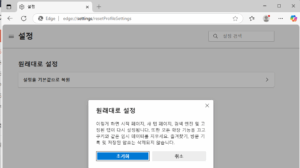

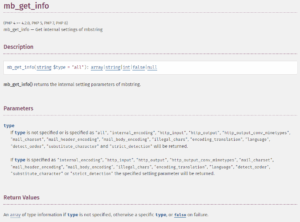
![[윈도우 최적화 꿀팁] 휴대폰 연결 프로그램 삭제로 컴퓨터 성능 200% 향상시키는 방법 (2025 최신 가이드) 휴대폰 연결 프로그램](https://www.imzerg.com/wp-content/uploads/2025/06/1-4-300x157.png)